Editor Wix: gerenciar pop-ups
4 min
Neste artigo
- Abrir pop-ups
- Renomear um pop-up
- Vincular elementos a um pop-up
- Duplicar um pop-up
- Excluir um pop-up
- Adicionar um link a um botão "fechar" do pop-up
As janelas pop-up são uma ótima maneira de exibir informações importantes em uma janela, como avisos, promoções e notícias. Após criar um pop-up, você pode renomeá-lo, duplicá-lo para criar outro rapidamente ou vinculá-lo a um elemento que os visitantes clicam para abrir o pop-up.
Abrir pop-ups
Acesse seu pop-up no painel Páginas e menu para editar seu design e conteúdo ou gerenciá-lo conforme necessário.
Para abrir um pop-up:
- Vá para o seu editor.
- Clique em Páginas e menu
no lado esquerdo do editor.
- Clique em Pop-ups.
- Clique no pop-up relevante para abri-lo.
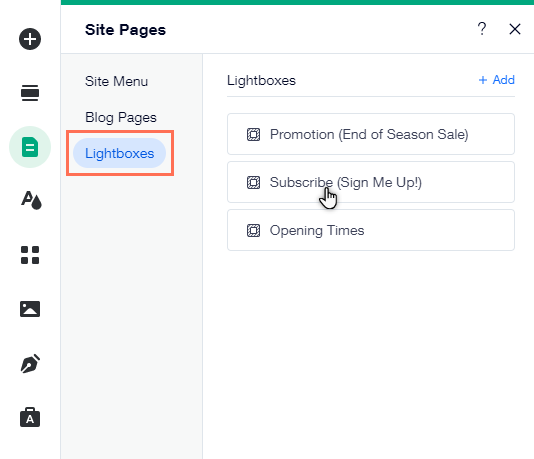
Renomear um pop-up
Altere o nome de um pop-up para que seja fácil encontrá-lo no editor. Os títulos do pop-up não são exibidos no seu site online, então você pode escolher o nome que quiser. Recomendamos selecionar um nome que melhor se adapte ao seu conteúdo, como "Formulário de inscrição" ou "Anúncio de oferta".
Para renomear um pop-up:
- Clique no pop-up relevante no painel Páginas e menu
.
- Clique no ícone Mais ações
.
- Clique em Renomear.
- Insira o novo nome no campo.
- Clique em OK.
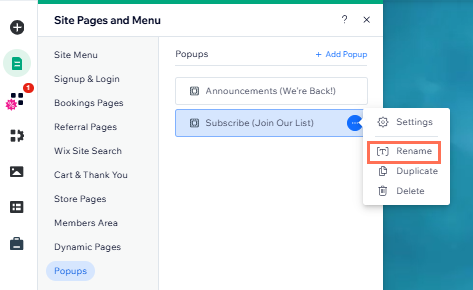
Vincular elementos a um pop-up
Vincule um elemento no seu site a um pop-up para que os visitantes vejam quando clicarem no elemento. Você pode vincular texto, botões e até mesmo arte vetorial ao seu pop-up.
Para vincular um elemento a um pop-up:
- Selecione o elemento no qual você deseja criar um vínculo (link) no seu editor.
- Clique no ícone Link
 .
. - Selecione Pop-up.
- Clique no dropdown Qual pop-up? e selecione o pop-up relevante.
- Clique em OK.
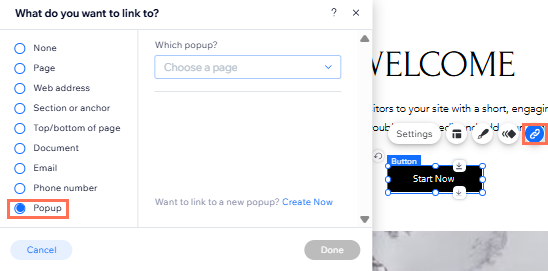
Duplicar um pop-up
Duplique seu pop-up para ter um design consistente em suas páginas. Você pode alterar o conteúdo conforme necessário, mantendo seu texto e cores favoritos.
Para duplicar um pop-up:
- Clique no pop-up relevante no painel Páginas e menu
.
- Clique no ícone Mais ações
.
- Clique em Duplicar.
- Insira o nome para o novo pop-up.
- Clique em OK.
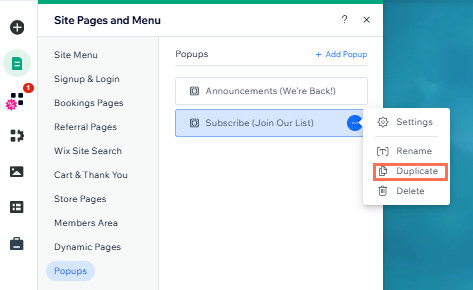
Excluir um pop-up
Exclua todos os pop-ups que você não precisa mais para manter os anúncios do seu site atualizados.
Para excluir um pop-up:
- Clique no pop-up relevante no painel Páginas e menu
.
- Clique no ícone Mais ações
.
- Clique em Excluir.
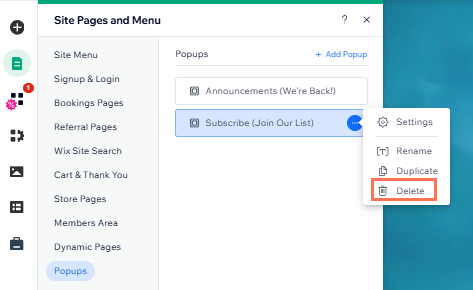
Adicionar um link a um botão "fechar" do pop-up
Vincule seu botão "fechar" do pop-up a páginas, sites externos e muito mais. Quando os visitantes clicam no botão, eles são direcionados para o local que você conectou.
Observação:
Esta opção só está disponível se você tiver ativado o botão "fechar" no seu pop-up.
Para adicionar um link ao seu botão Fechar:
- Abra o pop-up relevante no seu editor.
- Clique no Botão "fechar" no seu pop-up.
- Clique no ícone Link
 .
. - Selecione um tipo de link.
- Adicione as informações relevantes.
- Clique em OK.


